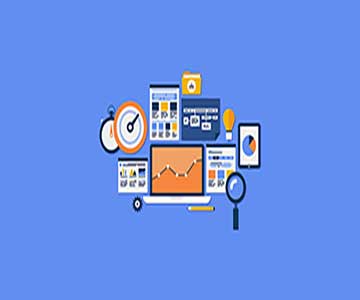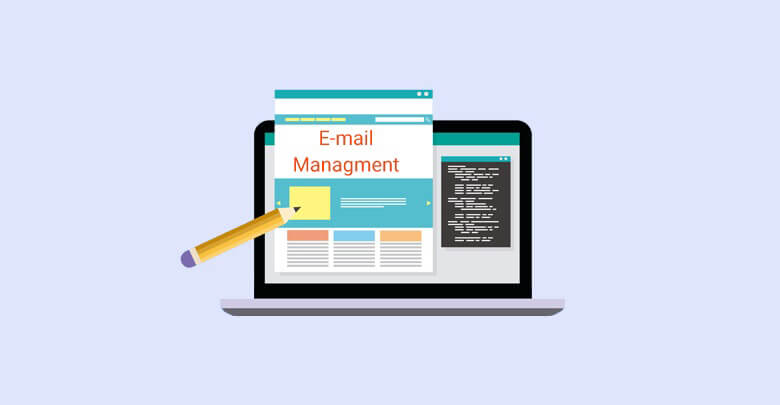
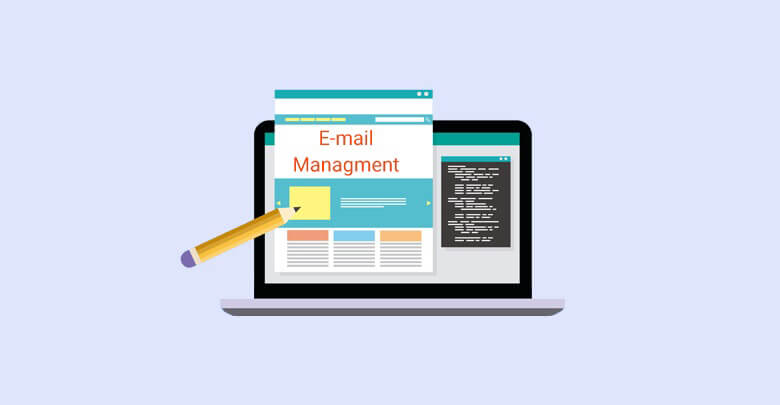
آموزش ساخت و مدیریت ایمیل در دایرکت ادمین
آموزش ساخت و مدیریت ایمیل در دایرکت ادمین
پس از ورود به کنترل پنل دایرکت ادمین ، در صفحه اصلی از میان قسمت های موجود شما باید از قسمت Email Management بر روی گزینه POP3 E-Mail Accounts کلیک کنید تا به صفحه بعدی منتقل شوید.
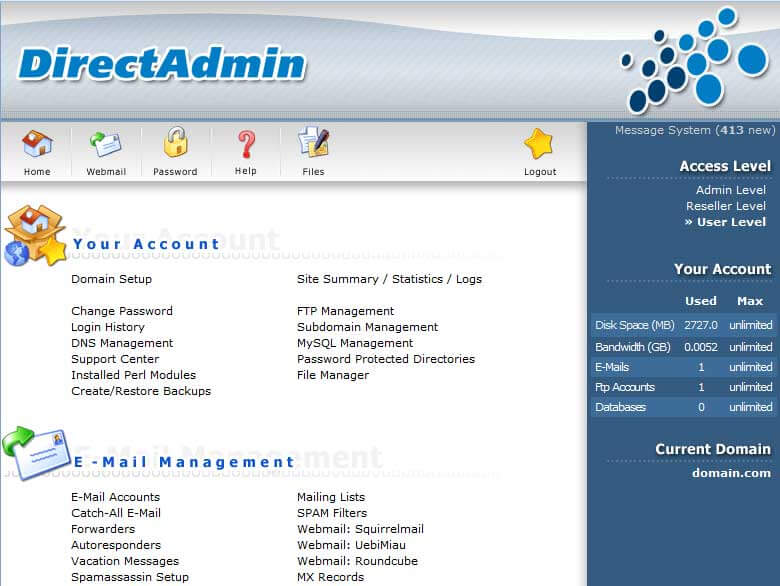
در صفحه بعد از سربرگ Options گزینه Create Mail Account را که ممکن است در برخی نسخه ها به شکل های دیگر مانند یک لینک وجود داشته باشد کلیک کنید.
با کلیک بر روی این گزینه و انتقال به صفحه بعدی شما باید در قسمتی که عنوان آن Create mail account اقدام به وارد کردن اطلاعات بکنید. که باید بر اساس مراحل زیر اطلاعات را به سیستم دهید.
کادر مربوط به Username : نامی که برای ایمیل می خواهید بگذارید را در این کادر وارد کنید. ( عبارت قبل از @ می شود نام ایمیل )
کادر مربوط به Enter Password : رمزی که می خواهید بر روی ایمیل قرار بگیر را وارد کنید.
کادر مربوط به Re-enter Password : تکرار رمز وارد شده.
کادر مربوط به Email Quota : مشخص کردن محدودیت فضا برای ایمیل موردنظر بر حسب MB ( قرار دادن عدد 0 برابر با فضای نامحدود است ).
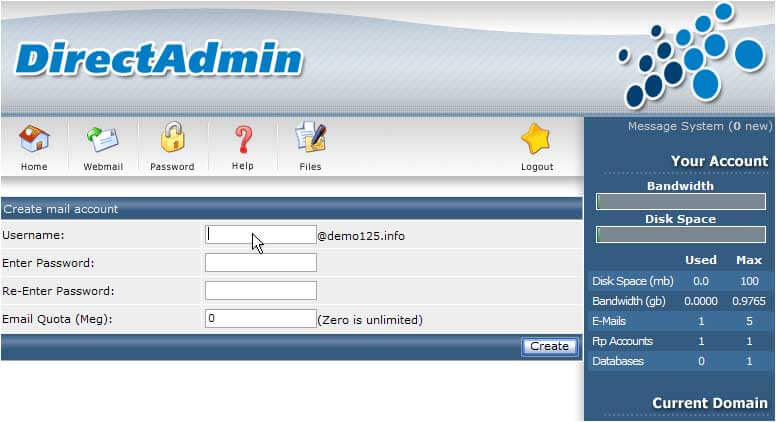
سپس گزینه Create را انتخاب کنید تا در صورت موفقیت آمیز بودن یک پیام با عنوان Account created همراه با اطلاعات ایمیل نمایش داده شود که پیشنهاد می شود حتما این اطلاعات را کپی یا یادداشت نمایید.
شما از طریق بخش Account که مربوط به ایمیل های ساخته شده می باشد می توانید حساب ایمیل خود را مدیریت کنید.
از طریق سربرگ Select با انتخاب ایمیل موردنظر و کلیک بر روی گزینه Delete می توانید آن ایمیل را حذف کنید یا با کلیک بر روی گزینه Suspend آن را غیرفعال کنید .
از طریق سربرگ Pass/Quota و کلیک بر روی گزینه Change ایمیل موردنظر خود می توانید اقدام به تغییر رمز و یا فضای ایمیل خود کنید
از طریق منوی اصلی و همان قسمت Email Management شما می توایند از طریق دو گزینه WebMail:RoundCube و WebMail:SquirrelMail به وب میل دایرکت ادمین دسترسی داشته باشید که WebMail:RoundCube دارای کاربرد بیشتر با توجه به رابط کاربری مناسب و زیبا می باشد.